El Samsung Galaxy es el más avanzado equipo de la compañía coreana. En sus dos versiones recientemente lanzadas, los dispositivos tienen una serie de características que los hacen estar por encima del promedio de los equipos de gamas Premium.
Vía PC World en Español
En la última entrega conocerás cómo utilizar el dispositivo en el modo de una sola mano, así como también aprenderás a ejecutar más aplicaciones en el modo multiventana, iluminar los selfie con flash y aumentar las velocidades de descarga de datos, entre otros trucos para que le saques el mayor provecho al Galaxy S7.
- Con una sola mano
El Galaxy S7 es bastante agradable para manipularlo con una sola mano, pero en el Edge el borde es un poco grande con sus 5,5 pulgadas. Ambos teléfonos tienen una función muy útil llamada “una sola mano” , un modo para mantener las cosas al alcance, pero podrías apagarla de forma predeterminada.
Para activar el modo de una sola mano, ve a “Características avanzadas” en los ajustes principales. El modo debería estar justo en la parte superior. Una vez que está activado, puedes presionar el botón de inicio tres veces ara iniciar el modo de una sola mano. La pantalla se encogerá hacia abajo y se moverá hacia la derecha, pero puedes cambiarla a la izquierda con el botón de flecha. Opcionalmente, puedes ajustar los valores del teclado para deslizarla hacia un lado en este menú. Con ellos debería guardar todo lo que está al alcance del dedo pulgar
2) Iluminar con flash un Selfie
Algunos teléfonos como el Moto X tienen un flash para tomar fotos de frente, pero el Galaxy S7 no. Sin embargo, hay una alternativa ordenada. Cuando cambies a la cámara de frente, ten en cuenta la opción de flash en la barra de configuración. La pantalla mostrará una opción en blanco del mismo modo que encaja la foto. Con el Galaxy S7 tienes una pantalla más brillante alrededor, que será más que suficiente para compensar una habitación oscura.
3) Hacer más con Smart Capture
El Galaxy S7 y S7 Edge adoptadon una función previamente vista en el Note 5 que se llama captura inteligente. Se trata de un conjunto de características disponibles que pueden usarse después de tomar una foto de pantalla. Tres botones surgen en la parte inferior después de tomar la captura de pantalla para proporcionar un acceso rápido a compartir, recortar y capturar más.
Los dos últimos son probablemente explicados por sí mismo, pero ¿qué hay de “capturar más?” Toca allí y la pantalla se desplazará hacia abajo y capturará más de la página que está y no se ve en pantalla. Esta imagen se une junto con la primera pantalla en una imagen más grande. Puedes hacer esto tantas veces como lo desees.
4) Echa un vistazo a Samsung Pay
Samsung Pay es exclusivo para los dispositivos Galaxy más recientes, como el Galaxy S7 y S7 Edge. El sistema tiene una ventaja sobre los otros sistemas de pago sin contacto y funciona en casi todas partes. Ten en cuenta, no todos los bancos son compatibles y en alguns operadores el sistema no viene preinstalado (debes descargarlo de la tienda de Samsung). Si tienes una tarjeta de las configuradas con el sistema, Samsung te permite pagar en los quioscos de periódicos que carecen de la tecnología NFC. El sistema envía los datos de banda magnética de forma inalámbrica utilizando una tecnología llamada MST. También es compatible con NFC si eso está disponible.
5) Ejecuta varias aplicaciones con el modo multi-ventana
Samsung todavía tiene la mejor aplicación de múltiples ventanas en Android. No todas las aplicaciones son compatibles, pero un buen número de ellos sí lo son. Puedes dividir la pantalla en el Galaxy S7 pulsando el botón de vista general. Una lista desplegable de aplicaciones aparecerá en la mitad de la pantalla para que puedas elegir una aplicación. Lo mismo ocurre en la otra mitad, pero si ya estuviera en una aplicación cuando se inicia la multi-ventana, automáticamente se colocará en la mitad superior.
Puedes ir y venir usando las dos aplicaciones al mismo tiempo en este modo. El punto en el medio se puede arrastrar para cambiar la proporción de cada ventana también. Tocando en el divisor, también puedes deslizar hacia arriba las opciones para cambiar la posición de las aplicaciones de pantalla dividida, acercar una para minimizar una ventana flotante o arrastrar y soltar elementos entre ellas.
6) Juega más rápido con el lanzador del juego
El lanzador de juegos es otra de las características que el operador podría tener apagado de forma predeterminada. Para activarlo, ve a funciones avanzadas y en juegos deberías estar la opción en la parte superior derecha. Activa el lanzador de juegos y marca otras opciones.
El lanzador de juegos proporciona un acceso rápido a una pantalla con todos los juegos instalados, que son detectados de forma automática bastante bien. Los juegos que no son detectados correctamente se pueden añadir manualmente al inicio del juego. El uso de las herramientas de juego está en esta misma pantalla y allí puedes configurar las notificaciones no vitales para silenciarlas mientras estás jugando, así como también puedes configurar el indice de fotogramas para ahorrar energía. También hay un registro de pantalla incorporado para que puedas compartir el momento de la victoria o la derrota.
7) Aumentar la velocidad de descarga con un Booster
Cuando tienes que descargar información tan rápido como sea posible, la Galaxy S7 se apoya en un Download Booster. Esto viene apagado de forma predeterminada en todos los teléfonos, ya que va a consumir muchos datos móviles. Si quieres puedes activarlo.
El Download Booster se encuentra en “Más configuraciones de conexión.” Cuando se activa, se vincula al radio WiFi y LTE para etiquetar grandes descargas. Se pueden lograr hasta doblar de forma efectiva las velocidades de descarga. Si tienes LTE ilimitado, no hay realmente ninguna desventaja aquí.
8) Mejora el sonido con el ecualizador
Los altavoces de Samsung no son nada del otro mundo, pero tal vez pagando un buen dinero podrías tener unos auriculares adecuados. Pero puedes obtener el máximo provecho de ellos con el sorprendente ecualizador incorporado de Samsung. Lo encontrarás en la parte inferior de los ajustes de sonido en donde dice calidad y efectos de sonido.
Hay un modo básico con los ajustes preestablecidos, pero también se pueden hacer ajustes manuales en 7 bandas de ecualización, así como otros ajustes, como el bajo y el brillo. También echa un vistazo a la función de sonido que ayuda a afinar los efectos a su oído y sus auriculares.
Lee otra vez las dos entregas anteriores: